Dacă aveți un document în care doriți să faceți referire la anumite linii, cum ar fi un contract sau un script, puteți include numere de rând. Iată cum să adăugați numere de linie în Microsoft Word.
Adăugați numere de linie în Word
Puteți adăuga numere de rând întregului document sau reporniți numerotarea pe fiecare pagină sau secțiune, dacă doriți. Procesul de inserare a numerelor de rând este același în Microsoft Word pe PC și Mac.
Ar trebui să vedeți rândurile din documentul Word numerotate de-a lungul stângii.
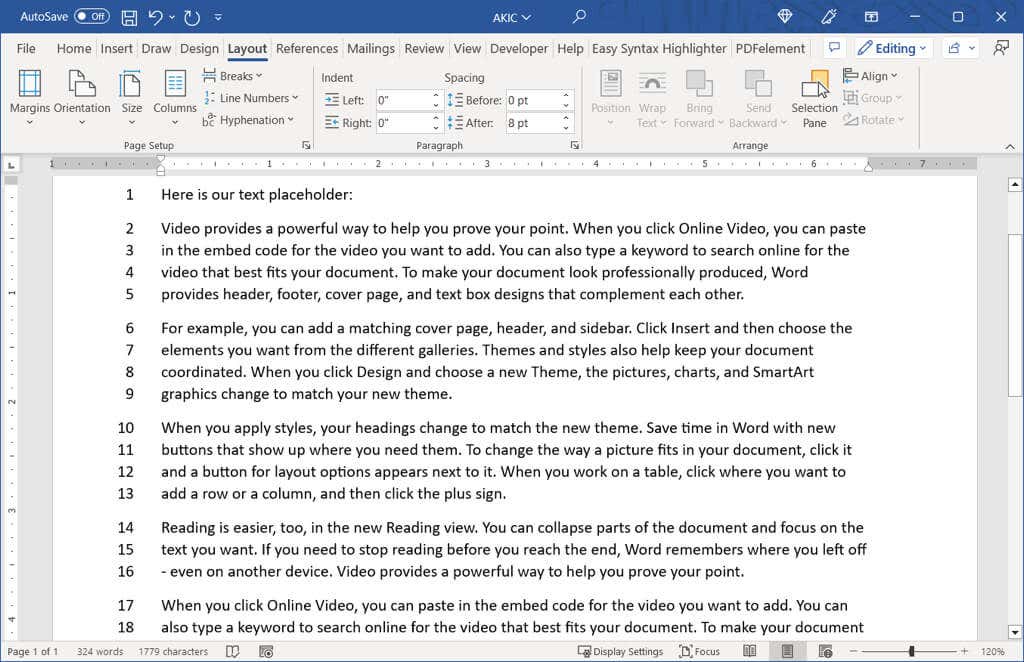
Dacă doriți să schimbați numărul de început sau să numărați în sus cu mai multe odată, puteți ajusta opțiunile de numerotare a liniilor.
Ajustați opțiunile de numerotare a liniilor
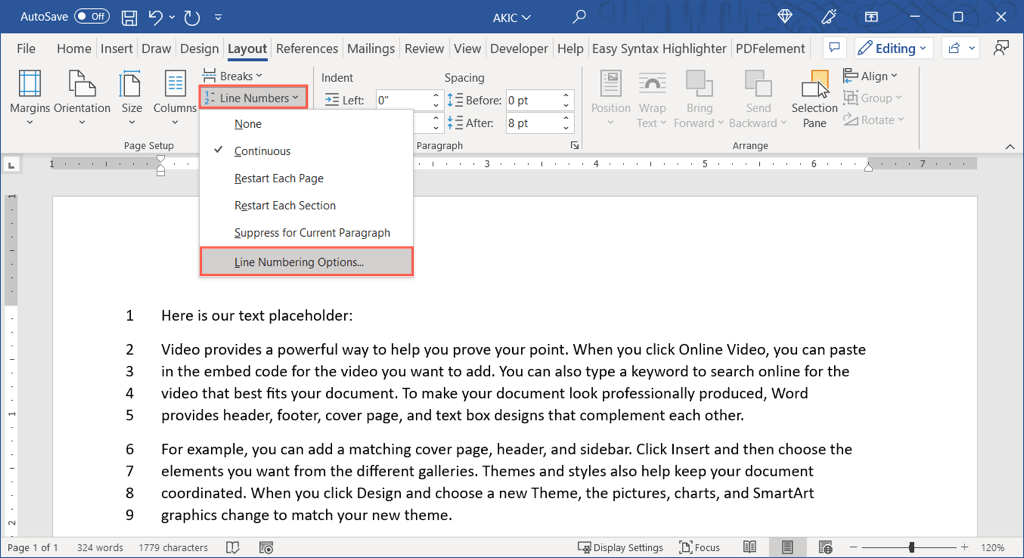
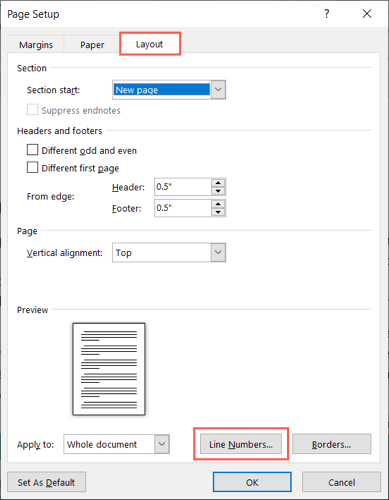
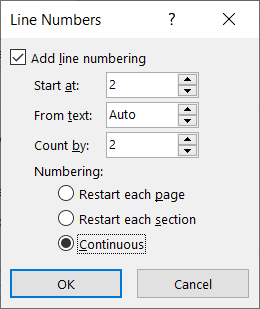 .
.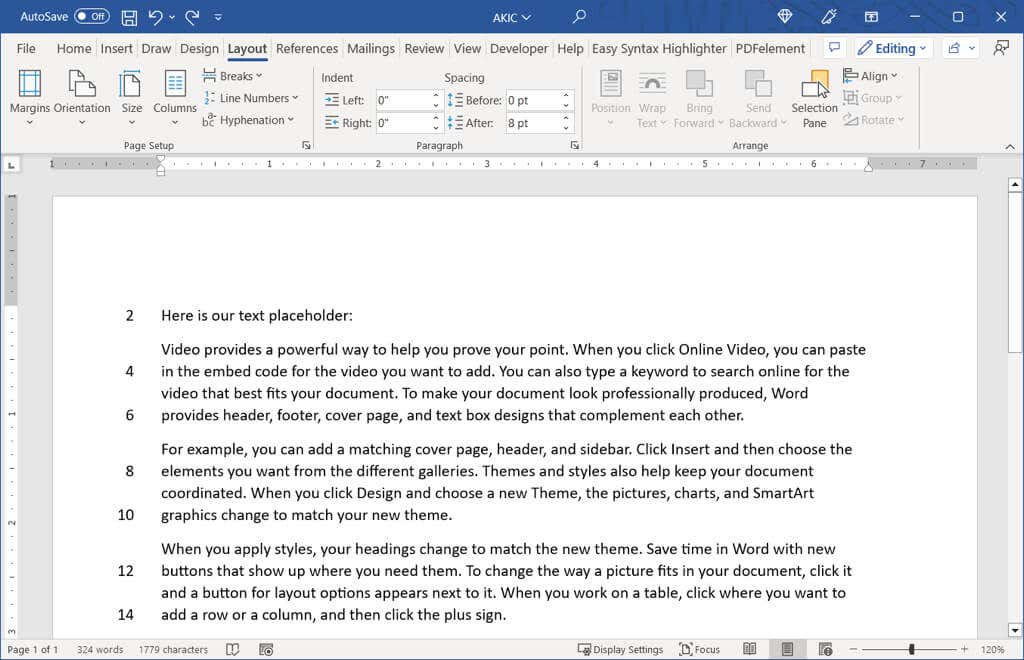
Eliminați numerele de linii
Dacă după ce adăugați numerele de rând în document, decideți să le eliminați, puteți face acest lucru pentru întregul document sau numai pentru anumite părți.
Pentru a elimina numerele de rând din întregul document, accesați fila Aspectși selectați săgeata derulantă Numere de linie. Alegeți Niciuna.
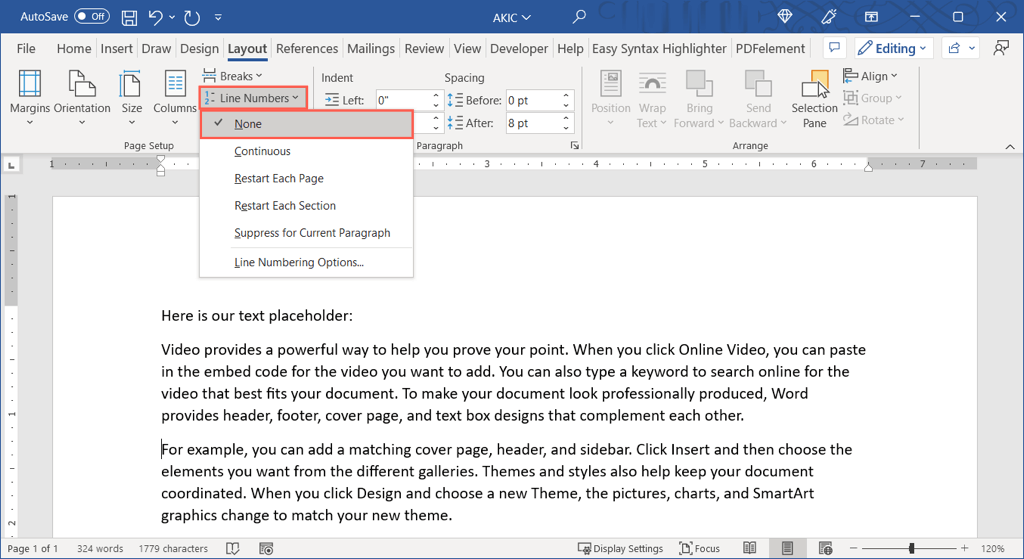
Pentru a elimina numerotarea dintr-un anumit paragraf, plasați cursorul în acel paragraf. Apoi, deschideți meniul derulant Numere de linieși alegeți Suprimați pentru paragraful curent. Repetați acest proces pentru paragrafele suplimentare.
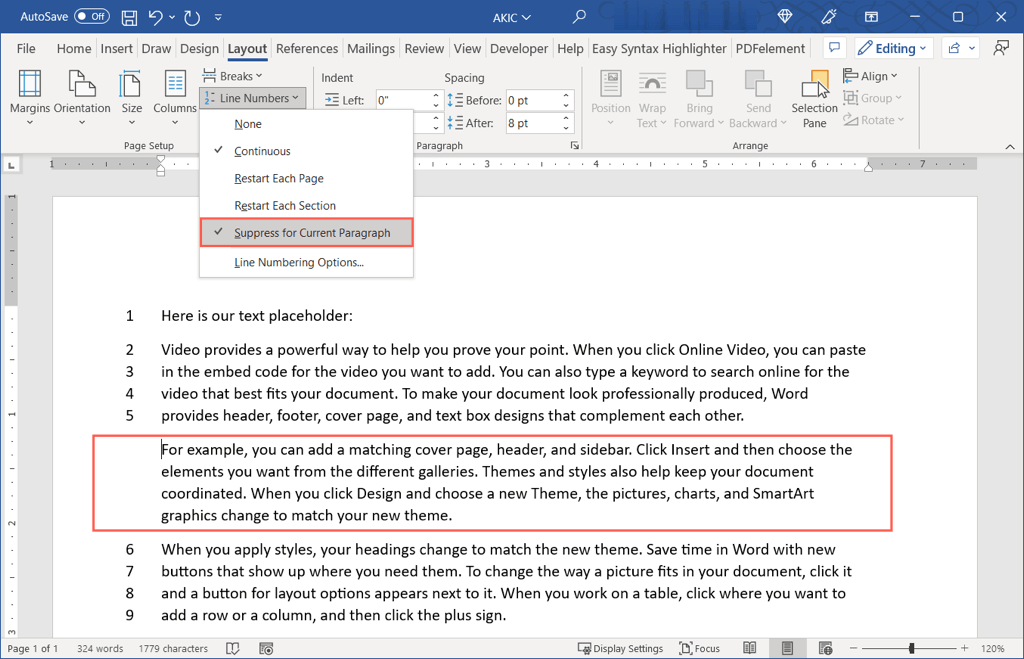
Dacă doriți să utilizați numere pentru a face referire la anumite linii dintr-un document juridic, educațional sau de alt tip, adăugarea lor este simplă în Microsoft Word.
Pentru mai multe tutoriale Microsoft Office, consultați cum să inserați numerele de pagină în Word.
.